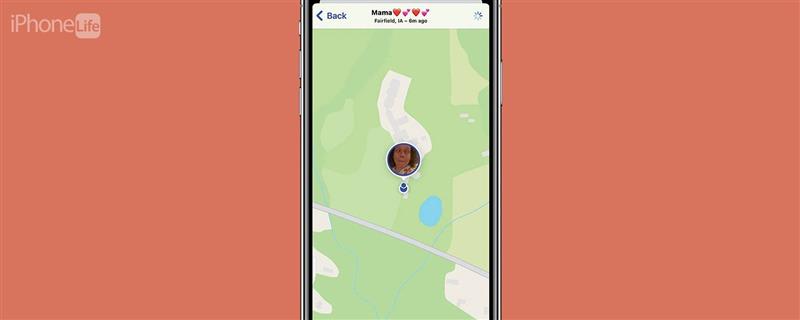
Ето как да замразите местоположението си в Find My iPhone, да накарате местоположението си да остане на едно място или дори как да подправите или фалшифицирате местоположението си в iPhone. Не забравяйте, че използвайте силите си за добро, всички!
Как да спрете местоположението си в Find My iPhone
От съществено значение е да включите функцията Find My iPhone, в случай че вашият iPad или iPhone бъде изгубен или откраднат; това е и чудесен начин да споделите местоположението си с приятели и членове на семейството и да видите тяхното местоположение. Но ако искате малко повече поверителност, ето как да замразите местоположението си в Find My iPhone и как да фалшифицирате местоположението си в iPhone. Не забравяйте да разгледате нашия безплатен Съвет на деня за още страхотни уроци за Find My iPhone!
Как да изключите споделянето на местоположението в Find My iPhone
Най-лесният начин да спрете или замразите местоположението си в Find My iPhone е да изключите функцията Споделяне на местоположението. Ето как да изключите споделянето на местоположението в iPhone или iPad. Имайте предвид, че това не е начин да спрете споделянето на местоположението си, без да уведомите другото лице. Когато спрете да споделяте местоположението си в Find My, вашият приятел или член на семейството ще може да разбере, че сте спрели да споделяте местоположението си – ако проверява – защото ще види екран с надпис No location found (Не е намерено местоположение). Те обаче няма да получат официално известие от телефона си, в което се казва, че сте спрели да споделяте местоположението си.
 Открийте скритите функции на вашия iPhoneПолучавайте по един дневен съвет всеки ден (с екранни снимки и ясни инструкции), за да можете да овладеете своя iPhone само за една минута на ден.
Открийте скритите функции на вашия iPhoneПолучавайте по един дневен съвет всеки ден (с екранни снимки и ясни инструкции), за да можете да овладеете своя iPhone само за една минута на ден. 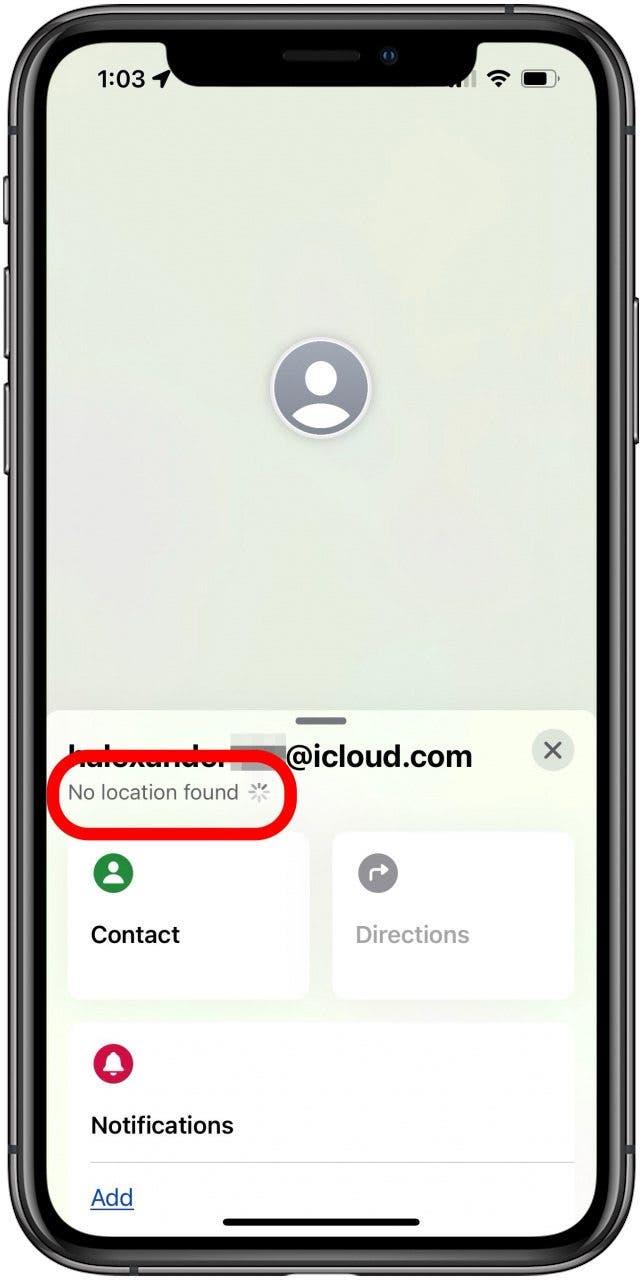
Как да замразите местоположението си в iPhone
Ако искате временно да спрете да споделяте местоположението си, можете да включите самолетния режим. Самолетният режим изключва безжичните функции на вашия iPhone или iPad, така че местоположението ви няма да бъде актуализирано в приложението Find My. Все още можете да използвате Bluetooth устройства като AirPods, слушалки и високоговорители. Ето как да включите самолетния режим.
- Отворете Центъра за управление на вашия iPhone или iPad.
- Докоснете иконата Airplane, за да включите Airplane Mode; тя ще се промени от сива на оранжева и ще видите малка бяла икона на самолет в горната част на екрана, докато Airplane Mode е включен.
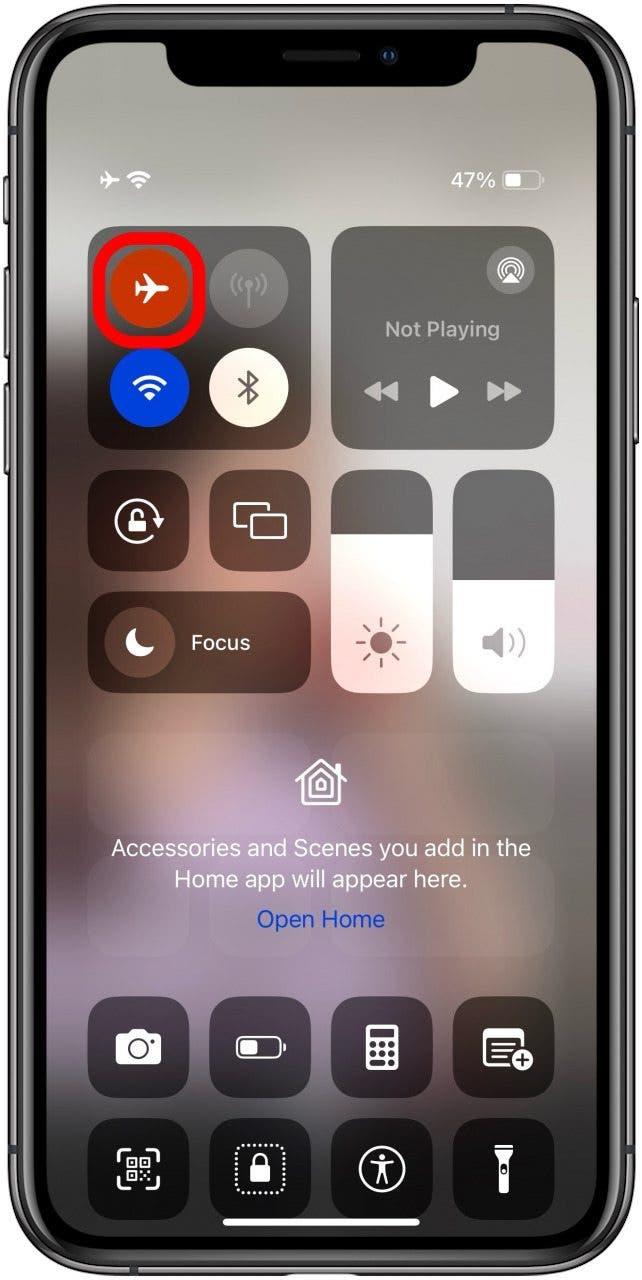
Ако не искате да използвате самолетния режим, можете просто да изключите своя iPhone или iPad. Тези методи не са и начин да спрете да споделяте местоположението си без известие, защото ще има малка разлика в описанието в горната част на екрана. Както и при горния случай, лицето, с което споделяте местоположението си, няма да получи официално известие, че сте спрели споделянето. Те просто ще видят разликата в начина, по който се появявате в приложението.
- Докато споделяте местоположението си и не използвате самолетен режим и не сте изключили iPhone, вашият приятел или член на семейството ще вижда Live в горната част на екрана.
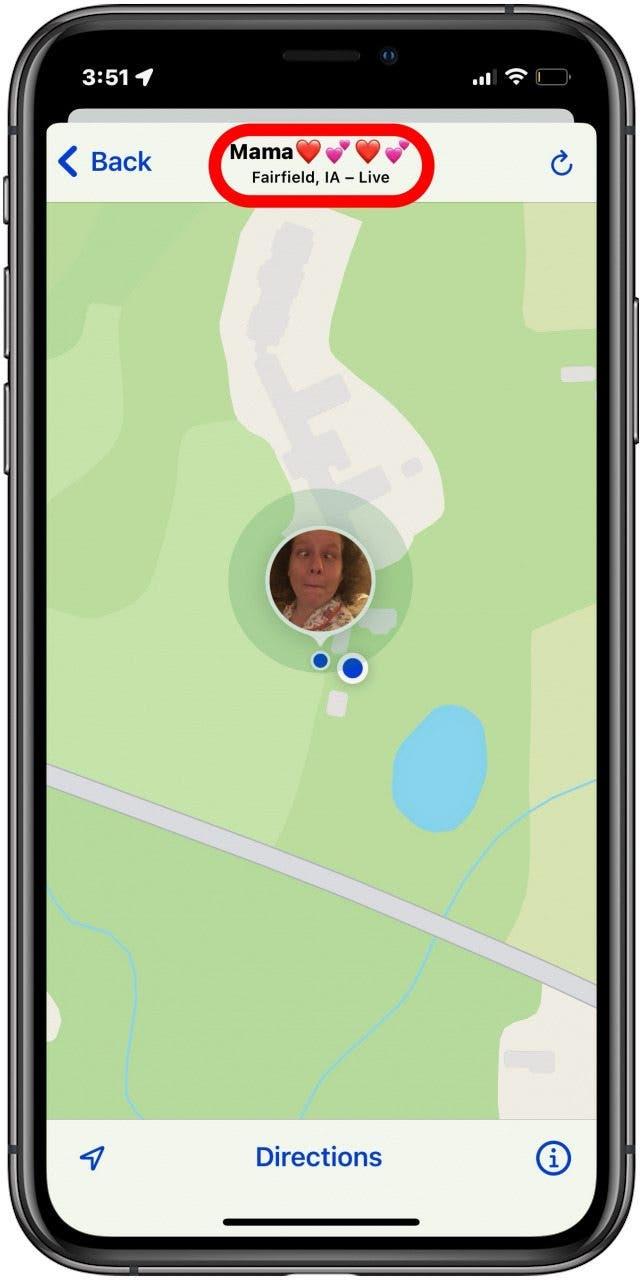
- Когато включите самолетния режим или изключите телефона или таблета си, вашият приятел или член на семейството ще види в горната част броя на минутите, който показва преди колко минути е била осъществена връзката с Find My.
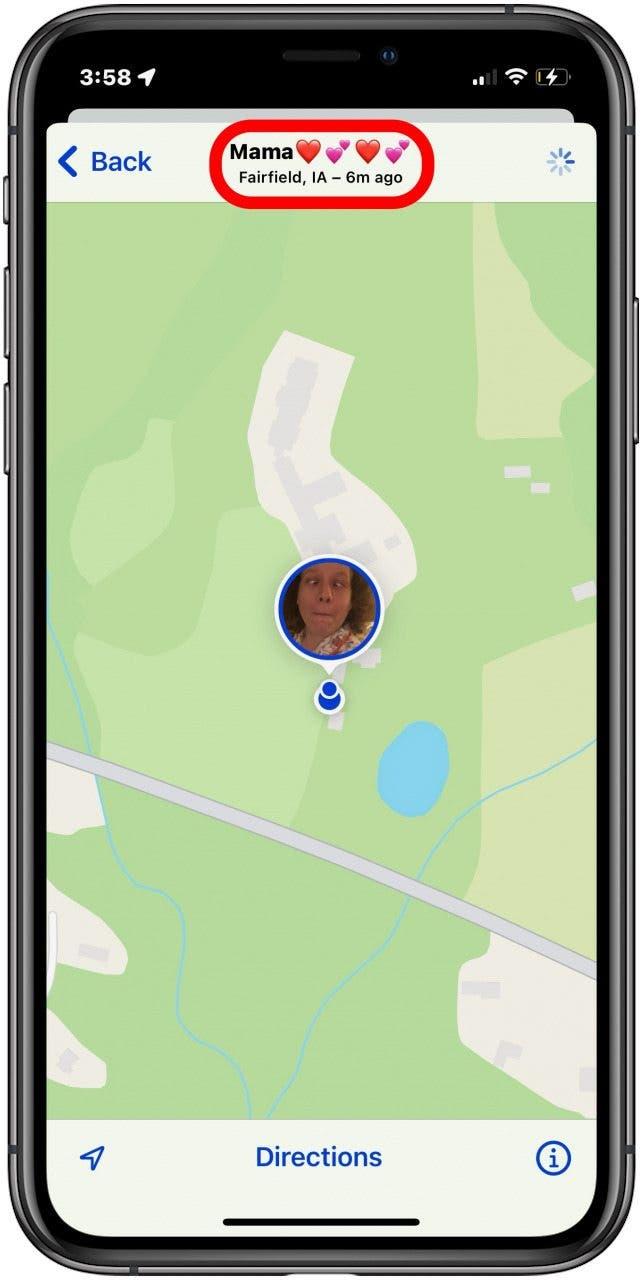
Как да фалшифицирате местоположение в iPhone &iPad
Ако искате да фалшифицирате местоположението на вашия iPhone или да използвате подслушвател на местоположението на iPhone, ето как, като със сигурност се надявам, че използвате тази информация за нещо безобидно като игра на Pokemon Go. Съществуват няколко приложения на трети страни, които ще ви позволят да фалшифицирате GPS местоположението на вашия iPhone или iPad, но е трудно да се намери високо оценено такова. Ето едно, което изглежда отговаря на всички изисквания:
Tenorshare iAnygo (14,95 USD/месец)
Това приложение за Mac и iPhone ще ви позволи да промените GPS местоположението си без джейлбрейк. То работи с всички приложения, базирани на местоположението, и е съвместимо с последната актуализация на iOS.
ЧЕСТО ЗАДАВАНИ ВЪПРОСИ
- Какво се случва, когато поставите местоположението си на пауза в Find My iPhone?Когато поставите местоположението си на пауза в iPhone или iPad, вашите приятели и членове на семейството ви ще видят местоположението, на което сте били, когато сте замразили или поставили местоположението си на пауза, с броя на минутите, откакто местоположението ви е било в реално време.
- Работи ли Find My iPhone, ако Wi-Fi и мобилната мрежа са изключени?Apple казва: „Ако включите Find My network, можете да намерите устройството или предмета си, дори ако то не е свързано към Wi-Fi или клетъчна мрежа. Find My network е криптирана анонимна мрежа от стотици милиони устройства на Apple, която може да ви помогне да намерите устройството или предмета си.“
- Можете ли да намерите изгубен iPhone, ако местоположението е изключено? Можете да намерите изгубен iPhone, дори ако е мъртъв или офлайн, но ако сте изключили функцията Find My iPhone, ще видите само последното местоположение на вашия iPhone, преди да изключите функцията Find My или преди батерията да се изтощи.
Надявам се, че тази статия ви е научила как да замразите или да поставите на пауза местоположението си в Find My iPhone. Ако тази статия ви е харесала, може би ще искате да научите и как да изпратите на някого местоположението си, по най-бързия начин!
